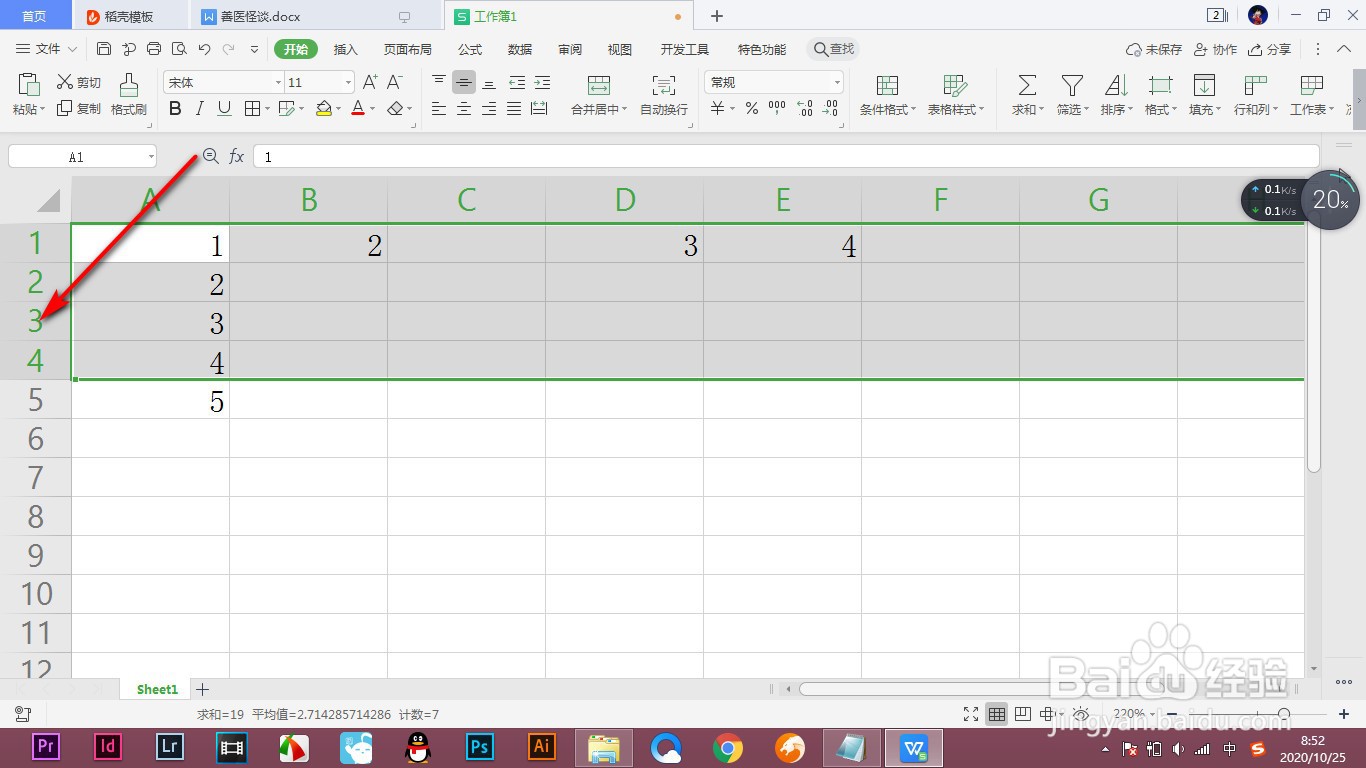1、首先我们创建工作表,要将第2行和第3行进行隐藏。

2、选中两行之后,鼠标放在最前方右键——点击隐藏选项。
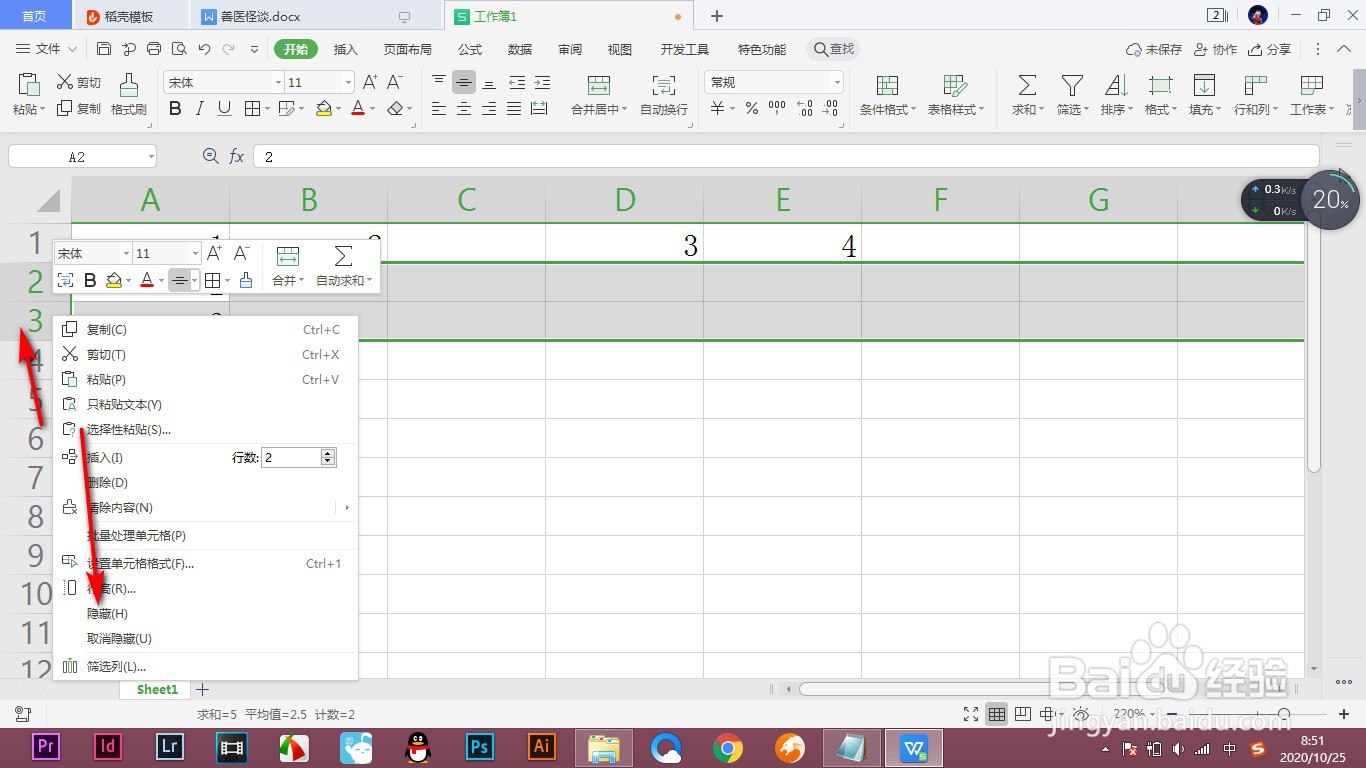
3、然后就将选中的两行进行隐藏了。

4、在隐藏之后会发现隐藏的位置会出现折痕。

5、这样我们显示隐藏行的时候,将折痕的上下两行都选中。
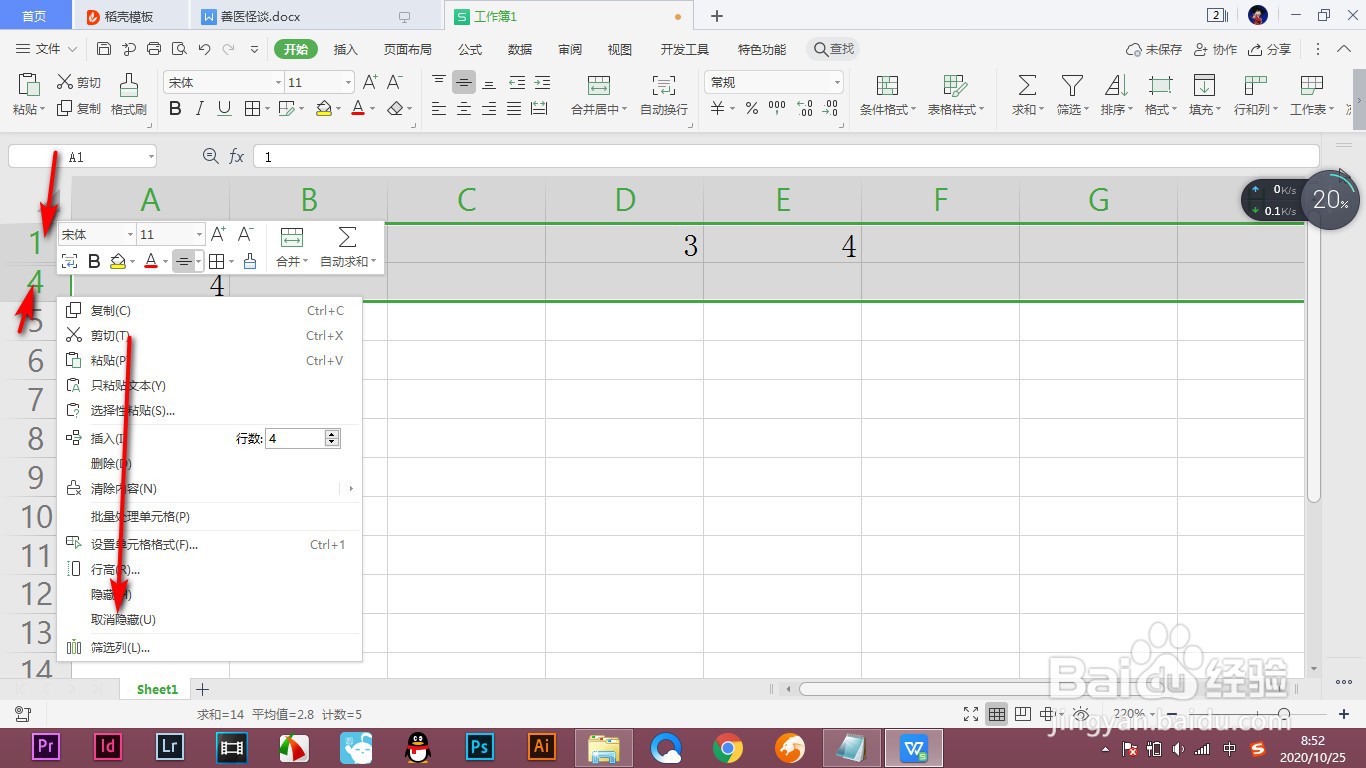
6、右键——显示隐藏,这样就将隐藏的行显示出来了,列的操作是一样的。
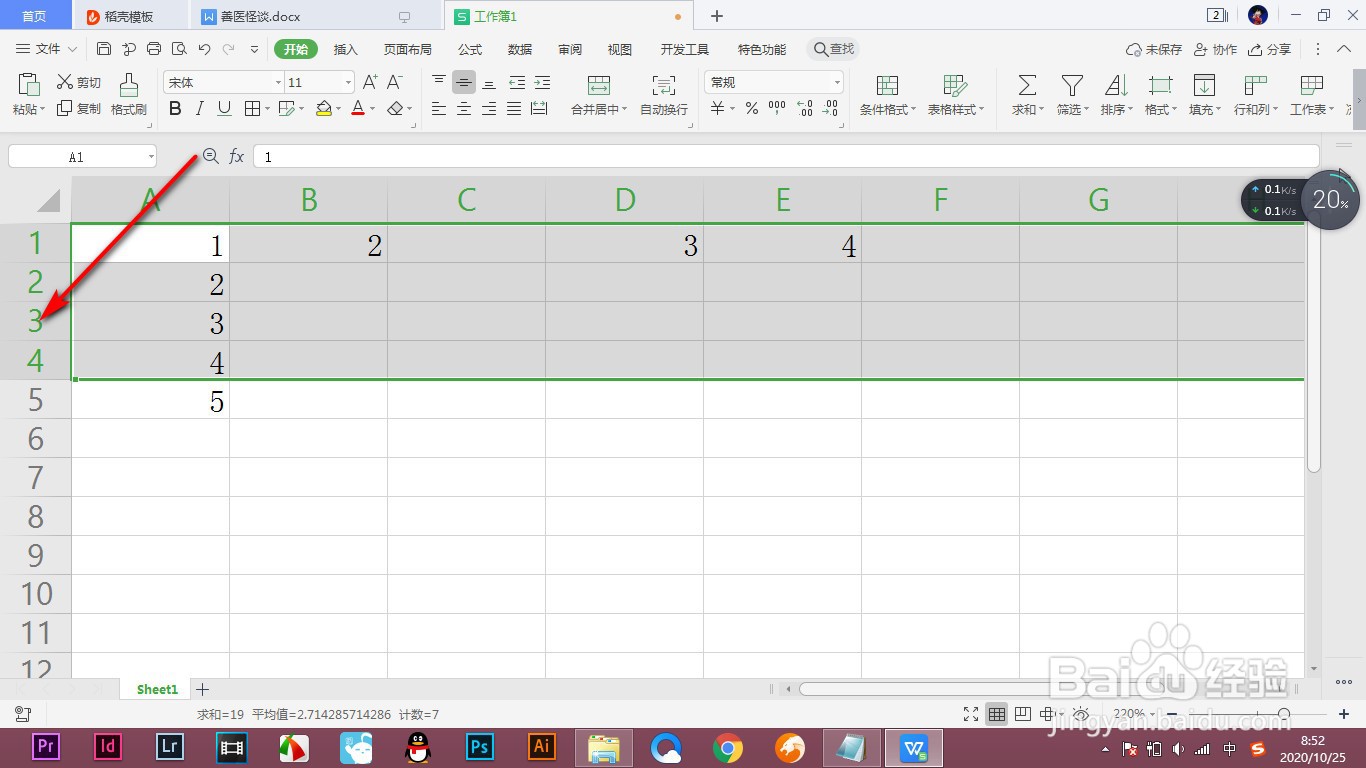
1、首先我们创建工作表,要将第2行和第3行进行隐藏。

2、选中两行之后,鼠标放在最前方右键——点击隐藏选项。
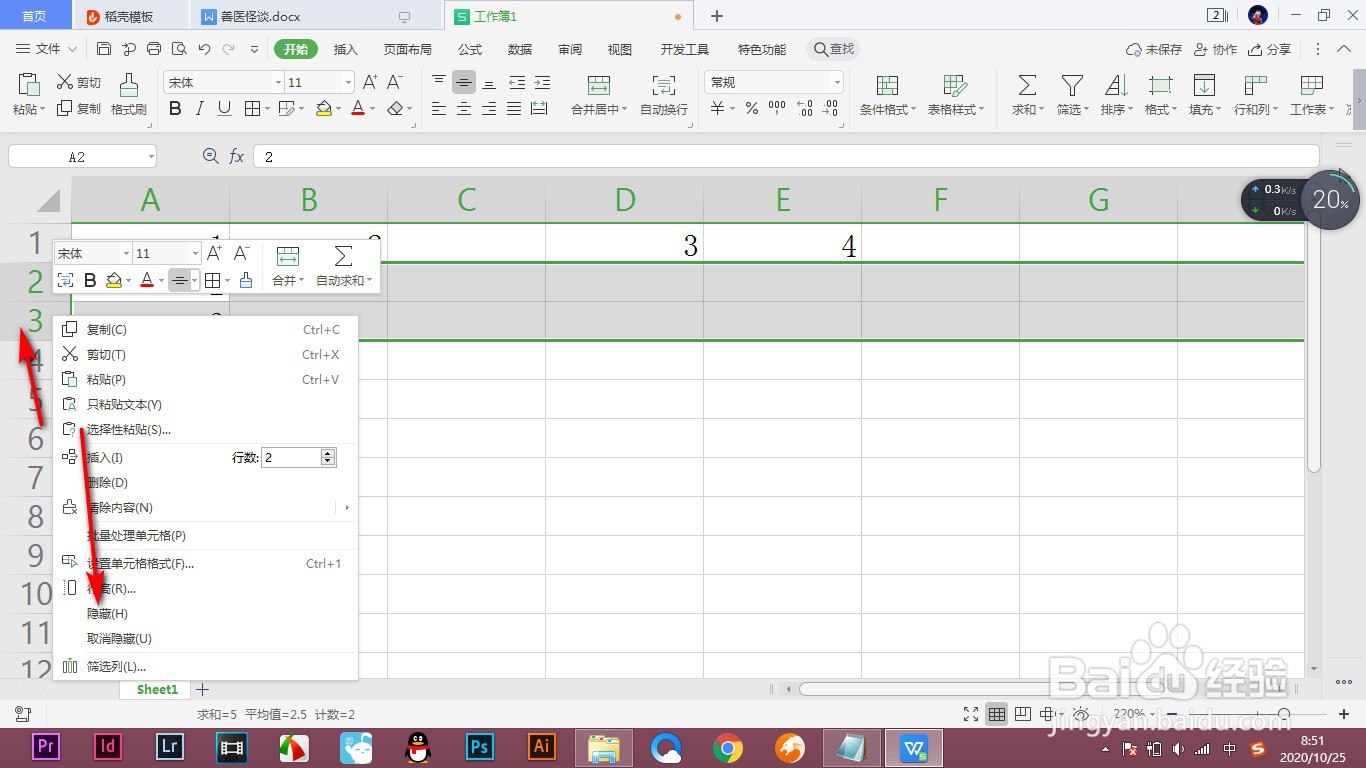
3、然后就将选中的两行进行隐藏了。

4、在隐藏之后会发现隐藏的位置会出现折痕。

5、这样我们显示隐藏行的时候,将折痕的上下两行都选中。
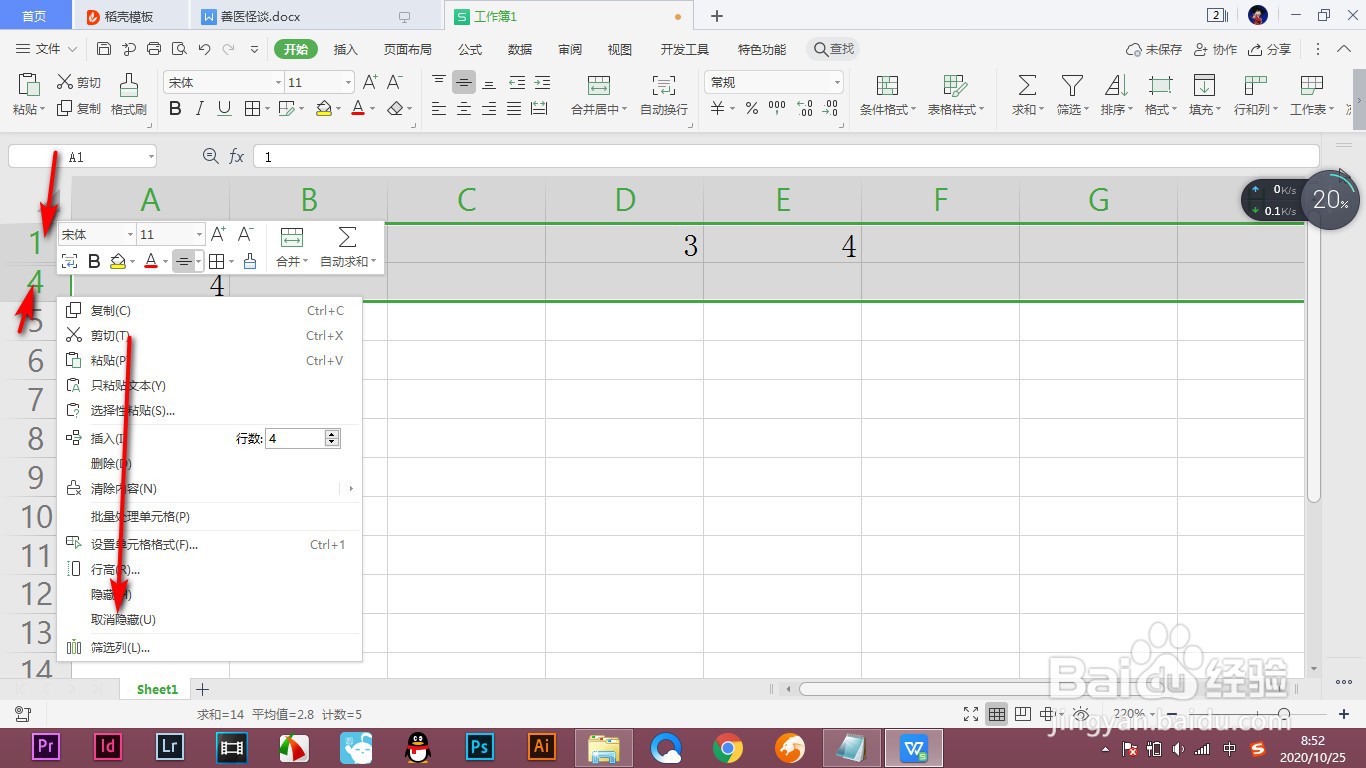
6、右键——显示隐藏,这样就将隐藏的行显示出来了,列的操作是一样的。